これは研究分野にも依るようですが、学会発表や論文発表に耐えうるグラフ図面を作成するためには専用のグラフソフトを使うことが一般的です。私はIgorというグラフソフトを愛用しています。ものすごく高度な使い方をしているわけではありませんが、単にグラフを作成するだけでなく、解析の自動化をするマクロの作成など、データの解析に利用しています。そのノウハウについてブログで紹介しようと思います。
今回はIgorを使う上で最低限知っておくべきこと、準備することについて説明します。

最初の画面
まずIgorを立ち上げると、下図のように3つのウインドウが立ち上がります(使っているIgorの設定によっては異なるかもしれません)。
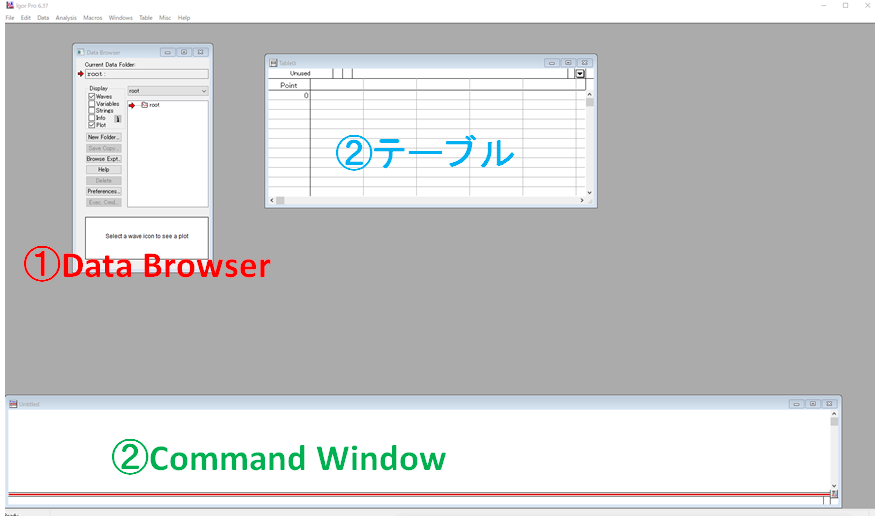
1. Data Browser
一つ目はData Browserですが、これに関してはインストールしたばかりのデフォルトの設定では表示されないと思います。下図のようにData→Data Browserを選択すると表示されるようになります。
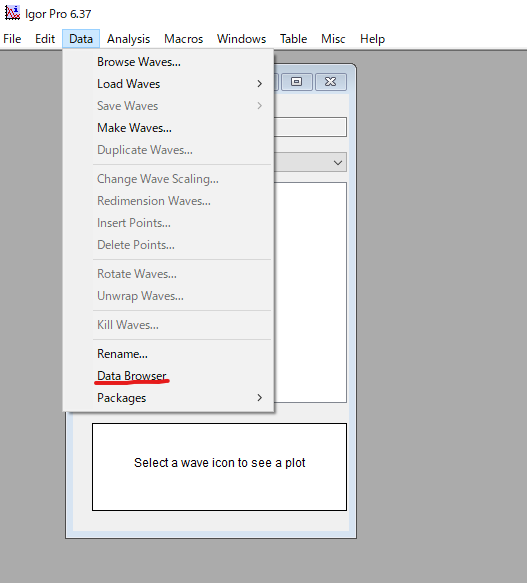
このData Browserには読み込んだデータなどが表示され、データの名前の変更などもここから行えます。データが増えてくると収拾がつかなくなるので、このData Browserを利用することをお勧めします。
2. テーブル
Igor内にデータを取り込む方法はたくさんありますが、一番簡単な方法はこのテーブルに直接数字を記入する方法です。エクセルなどから直接コピー&ペーストすることもできます。
注意点としてはIgorにおいては縦1列が一つのデータのセットです(ただし二次元データの場合には異なる)。1セットのデータを横向きに入力していってはダメです。
3. Command Window
画面の下側に位置するウインドウがCommand Windowです。
実は、Igorはここにコマンドを入力をすることで動かすプログラムです。普段はプログラム上でボタンを押したりして動かしていますが、それはコマンドを入力するという動作をそのボタンに保存しているに過ぎません。
なんだか難しそうで面倒くさいな、と思われたかもしれませんが、普通に使う分にはこのCommand Windowを使う必要は全くありません。しかし、この「コマンドを入力するという動作をそのボタンに保存している」ということがまさに「マクロ」であり、Igorを今後活用する上で重要になります。
Wave・ウェーブ
IgorではデータのことをWave・ウェーブという特殊な名前で呼んでいます。覚えるほどのことではないのですが、ソフトウェアを動かしていると「ウェーブを選択」などと求められることがあり、「ウェーブ?何それ」ということになると作業が止まってしまうので、ウェーブはデータのことだと知っておく必要はあると思います。
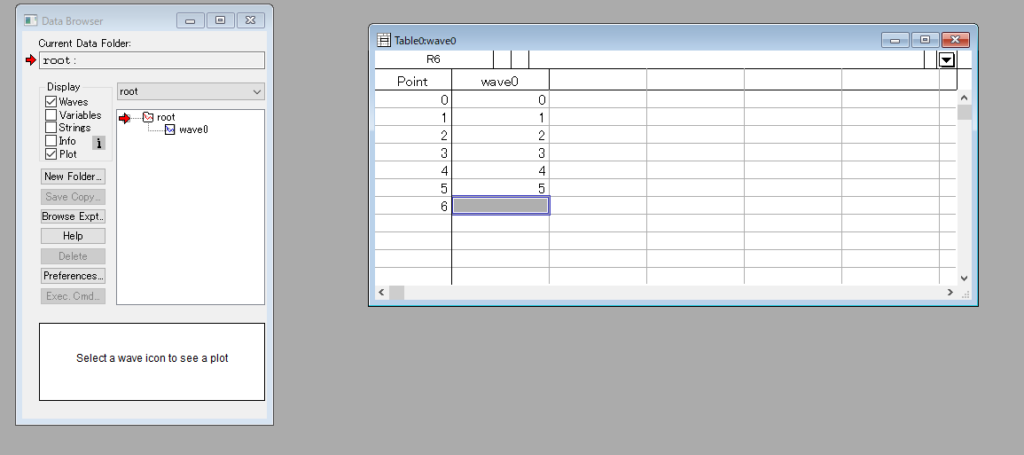
上の図はテーブルWindowに手入力で0―5と打ち込んだ画面です。列の一番上にwave0という表記がありますが、これがこの0―5と打ち込んだデータ(Wave)の名前です。Data Browserにもwave0というwaveが表示されていることが分かります。
手入力やコピペによってデータを入力した際にはこのように自動的にWaveの名前が付けられ、wave0, wave1, wave2などと連番で保存されます(設定で変えられるかも)。
こまめにファイルをセーブしましょう
ものすごく当たり前のことですが、一応書いておきます。データを読み込んで、グラフなどを作成し終わったら、ファイルを保存しましょう。後でグラフの修正するときなどに必要になるはずです。
学生を指導していて驚愕したことがあるのですが、ある学生はIgorを用いてグラフ作成をしていたものの、グラフ作成したらソフトを立ち下げて終わりで、保存していませんでした。むしろ保存するという概念を知らなかったようでした。
Experimentというのが保存するファイルです。今表示されているものを全てそのまま保存します。保存したファイルは.pxpという拡張子をつけて保存されます。Wordファイルやエクセルファイルは.docxや.xlsxという文字列がファイル名の後についてますよね?あれと同じです。当たり前かと思いますが、上記の例があるので丁寧に説明しています。
私のIgorは英語版なので下図のような画面になります。File→”save Experiment As”が「名前を付けて保存」で”Save Experiment Copy”が「上書き保存」です。

過去に保存したファイルを参照する場合には”Open Experiment”
新しく作り直したい場合には”New Experiment”を選びます。
まとめ
今回はIgorを使う上での基礎知識についてまとめました。当たり前のことばかりですが、人それぞれPCの知識レベルが違うので、こういった記事も必要かと思いました。また気が付いたことがあれば、足していこうかと思います。






コメント